Google Tag Managerの管理アカウントを変更した時の手順まとめ
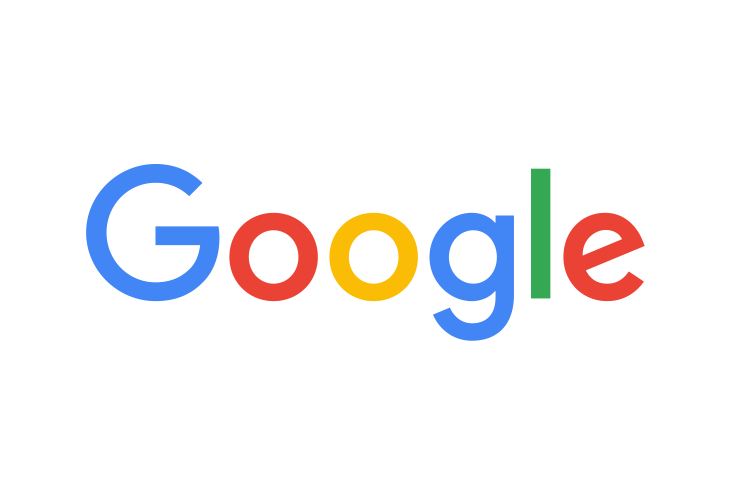
先日、Googleアカウントの掃除をしようと、新規にアカウント作成をして、これまでのデータを引っ越しすることにしました。
タグマネージャー(GTM)の権限変更ができるか心配でしたが、いざやってみたらカンタンだったので、やり方を紹介したいと思います。
Googleタグマネージャーの管理アカウントを変更してみた!
とくに難しいことはなく、以下の流れで完了します。
移転元GTAGアカウントのユーザー管理を開く
↓
「ユーザーを追加」で、移転先GTAGアカウントにした新規GアカウントのGmailを追加する。その際、「管理者」の権限をチェックボックス指定し、さらに「コンテナの権限」ですべての権限をチェックボックスでオンにする。
↓
新規GアカウントのGmailで承認URLを踏む
↓
新規GTAGアカウントを開き、旧GTAGアカウントの権限を削除し、ユーザー管理から削除する。
↓
終わり!
また、アカウントを変更しても、各サイトにはコンテナを設置しており、そのコンテナIDは変わらないので、サイトごとの変更などは必要ありません。
とても便利です。